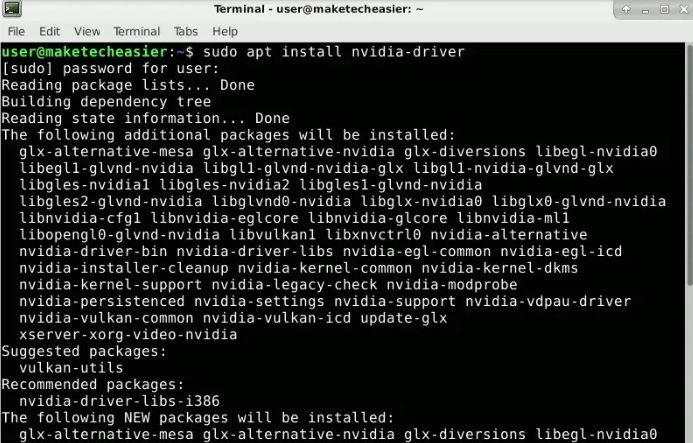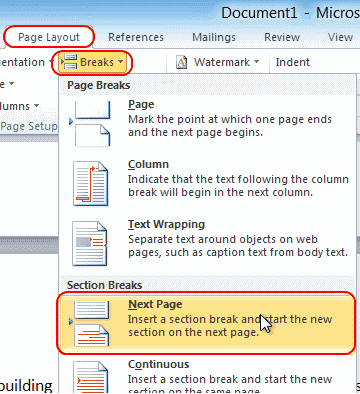İPhone ve iPad'de Aktivasyon Kilidi Nasıl Atlanır
İPhone'umun özelliklerini bul Aktivasyon kilidi iOS aygıtınızı ve Apple Watch'unuzu korumak için özel olarak geliştirilmiştir. Etkinleştirildiğinde, başka kimsenin cihazınızı kullanmasına izin vermez. Aygıtınızı yeniden etkinleştirmek, içeriği silmek veya iPhone'umu Bul'u kapatmak için Apple Kimliğinizi ve parolalarınızı girmeniz gerekir. Peki ya başka birinin kayıp iPhone'unu bulduysanız veya çevrimiçi bir portaldan kullanılmış bir iOS cihazı satın aldıysanız ne olur? Ardından, cihazda iPhone'umu Bul'un etkin olduğunu keşfedin. Bu gibi durumlarda, iPhone veya iPad'inizde iOS 13, iOS 12 veya daha önceki sürümlerde iCloud etkinleştirme kilidini nasıl atlayacağınızı bilmek isteyebilirsiniz.
İOS cihazınızdan iCloud aktivasyonunun kilidini açmak karmaşık olsa da. Üçüncü taraf bypass iCloud aktivasyon kilidi aracının yardımıyla geçebilirsiniz. Atlamadan sonra daha fazlası:
İPhone ve iPad'de iCloud Etkinleştirme Kilidi'ni atlayın
Hangi iPhone ve iPad Aktivasyon Kilidini Destekler?
Yüzlerce iPhone hırsızlığı raporunun ardından. Apple tanıtıldı Aktivasyon kilidi iOS 7 ile. Dolayısıyla, iOS 7 veya sonraki sürümleri çalıştıran herhangi bir cihaz bu hırsızlık caydırma özelliğini destekler. Örneğin, iCloud Aktivasyon Kilidini Atlayabilir veya Kilidini Açabilirsiniz. İPhone 4, iPhone 4s, iPhone 5, iPhone 5s, iPhone 5c, iPhone 6/6 Plus, iPhone 6s / 6s Plus, iPhone SE, iPhone 7/7 Plus, iPhone 8/8 Plus ve iPhone X'inizden iPad.
İCloud Kilidini Jailbreak Yaparak Kaldırabilir misiniz?
Bazı kaynaklar, iCloud kilidinin jailbreak yapılarak kaldırılabileceğini iddia ediyor. Ancak bu tamamen yanlıştır ve bu tür iddia ve söylentilere kulak vermemelisiniz. En iyi ihtimalle, jailbreak, cihazınızın bazı işlevlerini değiştirmenize veya özelleştirmenize olanak tanır. Bu arada, bugün artık eskisi kadar alakalı değil.
Etkinleştirme Kilidi Açık olan bir iPhone veya iPad bulduğunuzda iki seçenek:
1. Bypass Aktivasyon Kilidi:
Herhangi bir iPhone veya iPad'in iCloud Kilidini atlarsanız. Ardından, cihazın yalnızca belirli özelliklerine erişebileceksiniz. İPhone sahibinin bazı kişisel bilgilerine erişmenize yardımcı olabilir. Böylece cihazı iade etmek için onlarla iletişime geçebilirsiniz.
İCloud Lock'u kaldırın:
Ancak, iCloud kilidi açık bir iOS cihazı satın alırsanız ve cihazın satıcısıyla iletişim kuramazsanız. Ardından, Aktivasyon kilidini cihazdan kaldırma seçeneğiniz olacaktır. Birkaç gün beklemenizi ve ayrıca biraz para harcamanızı isteyecektir.
facebook'ta bir arkadaşa nasıl tavsiye edilir
İCloud Aktivasyon Kilidi Aracını Atla
Hakkında çok olumsuz geri bildirim var OfficialiPhoneUnlock.co.uk. Ve bunu çok ciddiye aldık. Bu nedenle servis sağlayıcıyla konuştuk. Ve hizmetlerinin% 100 gerçek olduğunu iddia ediyorlar. Rakipler bu olumsuz pazarlamayı yapıyor. Biz de sorunu araştırdık ve gerçek bulduk. Ancak, kendi sorumluluğunuzda ilerlemenizi öneririz.
İPhone veya iPad'in Etkinleştirme Kilidini başarıyla açtığını iddia eden birçok web sitesi olmasına rağmen. Çok güvenilir bir sicile sahip olan DoctorUnlock.net ve AppleiPhoneUnlock iki site vardır. İşi halletmek için fazla zaman almazlar.
Bir iPhone'dan Aktivasyon Kilidi kaldırmaya gelince. Herkese güvenmemelisin. Ayrıca, insanları bolca bedava ile cezbetmeye çalışan düzenbazların tuzağı olmadığınızdan emin olun.
İPhone'da AppleiPhoneUnlock Kullanarak Etkinleştirme Kilidini Kaldırma veya Atlama
AppleiPhoneUnlock en az 1 ila 3 gün sürer ve şarj olur 19,99 £ ( iOS cihazların kilidini açmak için yaklaşık 27 USD).
- Öncelikle, AppleiPhoneUnlock.uk adresini ziyaret etmeniz gerekir.
- Sonra tıklayın iCloud Kilidi Açma Kenar Çubuğu menüsünden.
- Ardından, iCloud hesabının kilidini açmak istediğiniz iPhone modelini, iPhone'un IMEI numarasını girin. Nasıl alacağınızı bilmiyorsanız, IMEI numarasını almak için * # 06 # tuşlayın.
- Bundan sonra, iCloud hesabının kilidini açmak istediğiniz iPhone'un iPhone modelini, IMEI numarasını girin. Nasıl alacağınızı bilmiyorsanız, IMEI numarasını almak için * # 06 # tuşlayın.
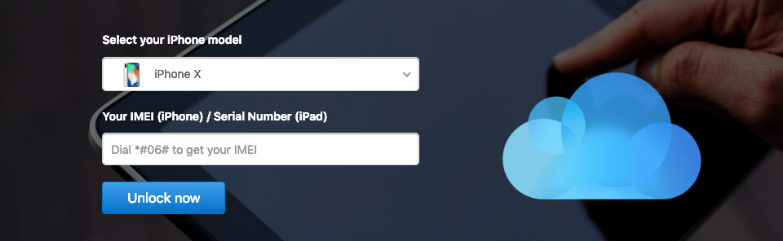
Bu durumda iPhone kilitlenir ve çeviriciyi kullanamazsınız. O zaman ben IMEI numarasını almak için cihaz ekranında. (Hiçbir şey işe yaramazsa, iPhone'unuzdaki sim tepsisini çıkarın. IMEI sim tepsisine yazdırır. Dikkatli olun çünkü sim tepsiler bazen değiştirilir.)
Şimdi, ödeme yapın ve iCloud hesabınızın kilidinin açılması için en az 1-3 gün bekleyin. Daha fazla bilgi için AppleiPhoneUnlock.uk adresini ziyaret edin.DoctorUnlock.net Kullanarak iCloud Aktivasyon Kilidini Kaldır veya Atla
DoctorUnlock.net en güvenilir hizmetlerden biridir. Bu, iCloud aktivasyon kilidinin kilidini açar. En azından şarj ediyor 39,99 £ (yaklaşık 50 USD) kilit açma başına. Kilidin kaldırılması için 3 güne kadar beklemeniz gerekir.
- DoctorUnlock.net web sitesine gidin. Cihazınızın modelini seçin ve IMEI numarasını verin. IMEI kodunu almanın üç yolu vardır.
- * # 06 # tuşlayın
- İPhone 5 veya daha yeni sürümlerde, IMEI aslında cihazın arkasında yazılıdır.
- Cihazınız aktif değilse. Sonra göreceksin ben ekrandaki düğmesine tıklayın. Şimdi, IMEI kodunu görmelisiniz.
- Kilidini açmak istediğiniz cihazın modelini vermelisiniz. DoctorUnlock.net'e gidin ve iPhone modelini seçin ve ayrıca IMEI numarasını sağlayın.
- Ardından Şimdi Kilidi Aç'a tıklayın! buton.
- Şimdi, ücreti Visa veya Mastercard kullanarak ödeyebilirsiniz. Kilit açma işlemi hakkında güncel kalmak için e-posta adresinizi girdiğinizden emin olun.
- Ardından, Şimdi al ! düğmesine basın ve ayrıca ödeme ayrıntılarınızı sunun. Şimdi 1-3 gün beklemeniz gerekecek.
Kilit Kaldırma Aracı Olmadan iCloud Etkinleştirmeyi Atlayın
Baypas aracını kullanmak istemiyorsanız. O zaman iCloud aktivasyon kilidini kaldırmanın bir yolu var. Ancak, numara o kadar güvenilir değildir çünkü tutarlı bir şekilde çalışmayabilir.
- Öncelikle, Aktivasyon Kilidi'ni atlamak istediğiniz iPhone'unuzu yeniden başlatmanız gerekir.
- Ardından, kurulum sürecini başlatın ve ardından ülkenizi ve dilinizi seçmeniz gerekir.
- Üzerinde Bir Wi-Fi Ağı seçin ekran. Bağlanmak istediğiniz Wi-Fi ağının yanındaki i düğmesine dokunmanız gerekir.
- Ardından, aşağı kaydırmanız gerekir DNS. Ardından aşağıdakilerden birini yazın.
- ABD / Kuzey Amerika: 154.51.7
- Avrupa: 155.28.90
- Asya: 155.220.58
- Dünyanın geri kalanında: 109.17.60
- Şimdi dokunun Geri > ekranın sol üst köşesinde ve ardından Wi-Fi ağınıza tıklayın.
- Ardından, Wi-Fi şifrenizi girmeniz ve üzerine dokunmanız gerekecek. Katılmak sağ üst köşede.
- Wi-Fi sayfasına geri dönmek için sağ üst köşedeki geri düğmesine dokunun. Şimdi, iOS cihazınız yeni bir ekrana giderek etkinleştirmeye çalışacaktır. Bunu yapmasına izin vermeyin. Wi-Fi sayfasına geri dönmek için sağ üst köşedeki geri düğmesine dokunun.
Bypass Aktivasyon Kilidi'ni bu şekilde gerçekleştirebilirsiniz. Şimdi görmelisin iCloudDNSBypass.net tepede. Uygulamalara ve diğer özelliklere erişmek için menüyü kaydırın ve dokunun. İPhone sahibi hakkında size doğru bilgi verebileceğini düşündüğünüz uygulamayı seçin.
geforce deneyimi boş pencere
Örneğin, FaceTime'ı açabilir ve ayrıca e-posta adresini arayabilirsiniz. Bu kesinlikle kullanıcının bilgilerini bulmana yardımcı olur.
Sonuç
Pekala millet, Hepsi bu Baypas Aktivasyon Kilidi makalesi içindi. Umarım bu makaleyi beğenirsiniz ve size yararlı bulursunuz. Ayrıca, bu makale ile ilgili daha fazla soru sormak istiyorsanız. O zaman aşağıdaki yorumlar bölümünde bize bildirin. Sana kısa zamanda geri dönüş yapacağız.
İyi günler!
Ayrıca Bakınız: Mac'te Ekran Nasıl Yazdırılır - 5 Basit Yolda